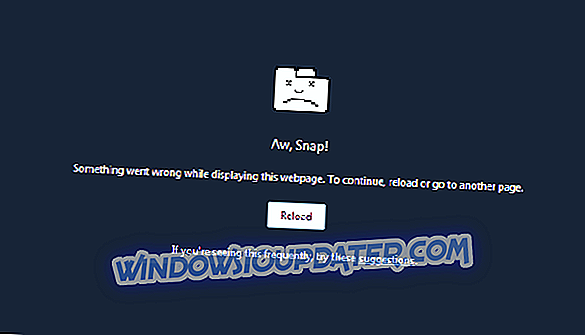6 โซลูชั่นเพื่อแก้ไขการใช้งานหน่วยความจำ Firefox สูงใน Windows 10
- อัปเดตเบราว์เซอร์ของคุณ
- ปิดใช้งานปลั๊กอินของคุณ
- ตรวจสอบการตั้งค่า Firefox
- เปิดใช้งานการเร่งด้วยฮาร์ดแวร์
- ใช้แท็บน้อยลง
- ใช้ปุ่ม 'ลดการใช้หน่วยความจำให้น้อยที่สุด'
Firefox เป็นหนึ่งในเบราว์เซอร์ที่ได้รับความนิยมมากที่สุดในทุกวันนี้ แต่แม้กระทั่งเบราว์เซอร์ที่เสถียรและใช้งานง่ายนี้ก็อาจทำให้เกิดปัญหาได้ หลังจากนั้นสักครู่ Firefox อาจเริ่มใช้หน่วยความจำมากกว่าที่ควร แต่เราจะบอกวิธีแก้ปัญหานี้ให้คุณ
จะทำอย่างไรถ้า Firefox ใช้หน่วยความจำมากเกินไป
โซลูชันที่ 1: อัปเดตเบราว์เซอร์ของคุณ
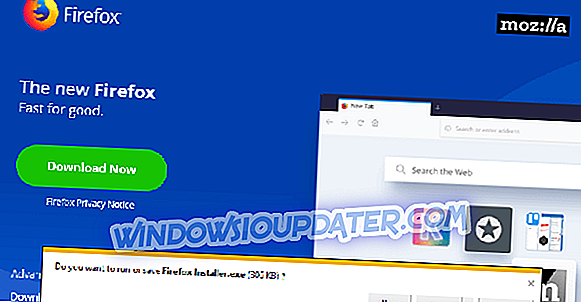
ขั้นแรกตรวจสอบให้แน่ใจว่า Firefox ของคุณทันสมัยเพราะเบราว์เซอร์เวอร์ชันใหม่กว่าจะใช้หน่วยความจำน้อยกว่า ในการดาวน์โหลดเวอร์ชัน Firefox ล่าสุดให้ไปที่เว็บไซต์ทางการของ Mozilla
โซลูชันที่ 2: ปิดใช้งานปลั๊กอินของคุณ
นอกจากนี้คุณยังสามารถปิดการใช้งานหรือลบปลั๊กอินและส่วนเสริมที่ไม่จำเป็นได้เพราะพวกเขาสามารถใช้หน่วยความจำได้จำนวนมาก
ที่จริงแล้วการปิดใช้งานแอดออนและปลั๊กอินที่ไม่จำเป็นนั้นพิสูจน์แล้วว่าเป็นตัวเลือกการประหยัดหน่วยความจำที่ดีที่สุด แน่นอนหากปรากฎว่าคุณต้องการโปรแกรมเสริมบางตัวที่ถูกปิดใช้งานคุณสามารถเปิดใช้งานได้อีกครั้ง
โซลูชันที่ 3: ตรวจสอบการตั้งค่า Firefox
แต่ถ้าเบราว์เซอร์ของคุณได้รับการอัปเดตและคุณเรียกใช้เฉพาะปลั๊กอินและโปรแกรมเสริมที่จำเป็นคุณจะต้องปรับแต่งสองสามครั้งเพื่อแก้ไขปัญหาการรั่วไหลของหน่วยความจำ นี่คือสิ่งที่คุณควรทำ:
- พิมพ์ about: config ในแถบ Mozilla Firefox และปรับการตั้งค่าต่อไปนี้ (โดยดับเบิลคลิกที่พวกเขา) เพื่อเพิ่มหน่วยความจำของคุณ:
- browser.cache.memory.capacity (ตั้งค่าเป็น 0)
- browser.cache.memory.enable (ตั้งค่าเป็นเท็จ)
- browser.sessionhistory.max_total_viewers (ตั้งค่าเป็น 0)
- browser.tabs.animate (ปิดการใช้งาน)
- browser.sessionstore.max_concurrent_tabs (ตั้งค่าเป็น 0)
- ตอนนี้แก้ไขการตั้งค่าต่อไปนี้เพื่อเพิ่มความเร็วในการโหลด:
- javascript.options.jit.chrome (ตั้งค่าเป็นจริง)
- javascript.options.jit.content (ตั้งค่าเป็นจริง)
- content.notify.backoffcount (ตั้งค่าเป็น 5)
- network.dns.disableIPv6 (ตั้งค่าเป็นจริง)
- network.http.pipelining (ตั้งค่าเป็นจริง)
- network.http.proxy.pipelining (ตั้งค่าเป็นจริง)
- network.http.pipelining.maxrequests (ตั้งค่าเป็น 8)
- plugin.expose_full_path (ตั้งค่าเป็นจริง)
- ui.submenuDelay (ตั้งค่าเป็น 0)
โซลูชันที่ 4: เปิดใช้งานการเร่งความเร็วฮาร์ดแวร์
มีปลั๊กอินบางอย่างที่สามารถใช้ฮาร์ดแวร์ของคุณเพื่อแสดงผลวิดีโอ ในลักษณะนี้ผลกระทบที่เบราว์เซอร์มีต่อหน่วยความจำคอมพิวเตอร์ของคุณจะลดลง ต่อไปนี้เป็นวิธีเปิดใช้งานการเร่งด้วยฮาร์ดแวร์:
- เปิดหน้าเว็บที่เล่นวิดีโอ Flash> คลิกขวาที่เครื่องเล่นวิดีโอ> ไปที่การตั้งค่าเพื่อเปิด Adobe Flash Player
- เปิดแผงจอแสดงผล
- ตรวจสอบให้แน่ใจว่าได้เลือกตัวเลือก 'เปิดใช้งานการเร่งด้วยฮาร์ดแวร์'
- ปิดเบราว์เซอร์ของคุณและเปิดอีกครั้ง
โซลูชันที่ 5: ใช้แท็บน้อยลง
ผู้ใช้ Firefox ส่วนใหญ่เปิดเพียงไม่กี่เบราว์เซอร์ในเวลาเดียวกัน อย่างไรก็ตามหากคุณเปิดประมาณ 100 แท็บพร้อมกันสิ่งนี้อาจส่งผลกระทบต่อหน่วยความจำของคุณ ลองปิดแท็บที่คุณไม่ได้ใช้งาน
โซลูชันที่ 6: ใช้ปุ่ม 'ลดการใช้หน่วยความจำ'
โชคดีที่มีวิธีอื่นที่คุณสามารถลองได้หากปัญหาไม่หายไป นี่คือสิ่งที่คุณสามารถทำได้
- เปิด Mozilla Firefox Browser
- ในแถบที่อยู่พิมพ์เป็น“ about: memory”
- ภายใต้แท็บ“ หน่วยความจำฟรี” คลิกที่“ ลดการใช้หน่วยความจำให้น้อยที่สุด”
- รีสตาร์ทเบราว์เซอร์ของคุณ
เรียบง่ายอย่างที่ดูวิธีนี้ใช้ได้ผล อย่าลืมอัปเดตเบราว์เซอร์เวอร์ชันที่คุณใช้อยู่เสมอ Mozilla Firefox Quantum พร้อมให้ลองแล้วรุ่นใหม่และรุ่นที่เร็วกว่าที่เคยมีมา หากคุณต้องการดาวน์โหลดนี่คือลิงค์
คุณควรรู้ด้วยว่ายิ่งคุณมีคอมพิวเตอร์ที่ทรงพลังมากเท่าไหร่หน่วยความจำ Firefox ก็จะยิ่งใช้งานมากขึ้น ดังนั้นคุณไม่ควรคิดว่าคุณจะหลีกเลี่ยงปัญหาหน่วยความจำรั่วกับ Firefox หากคุณมีหน่วยความจำเพิ่มเติมในคอมพิวเตอร์ของคุณ
หากคุณยังคงมีปัญหาในพีซีของคุณหรือคุณต้องการหลีกเลี่ยงปัญหาเหล่านี้ในอนาคตเราขอแนะนำให้คุณดาวน์โหลดเครื่องมือนี้ (ปลอดภัย 100% และทดสอบโดยเรา) เพื่อแก้ไขปัญหาพีซีต่าง ๆ เช่นไฟล์สูญหายมัลแวร์และ ความล้มเหลวของฮาร์ดแวร์
นั่นคือทั้งหมดถ้าคุณมีข้อเสนอแนะความคิดเห็นหรือวิธีแก้ปัญหาอื่น ๆ ของปัญหานี้เราต้องการอ่านความคิดของคุณในส่วนความเห็นด้านล่าง
หมายเหตุบรรณาธิการ: โพสต์นี้ถูกเผยแพร่ครั้งแรกในเดือนเมษายน 2015 และได้รับการปรับปรุงเพื่อความสดและความถูกต้องตั้งแต่